Importer des membres dans une liste de distribution Viva Glint
Utilisez l’option d’importation dans les listes de distribution Glint Microsoft Viva pour ajouter des employés en bloc lorsqu’ils ne partagent pas une valeur d’attribut commune.
Importante
L’importation de membres dans une liste de distribution existante supprime toutes les règles d’attribut de cette liste.
Importe les membres
Pour importer des employés dans une liste de distribution :
- Dans le tableau de bord de l’administrateur, sélectionnez Configuration , puis listes de distribution.
- Sélectionnez la liste de distribution à laquelle vous devez ajouter des employés.
- Sélectionnez Ajouter/modifier des employés.
- Dans la boîte de dialogue Choisir un moyen d’ajouter des employés , sélectionnez Importer.
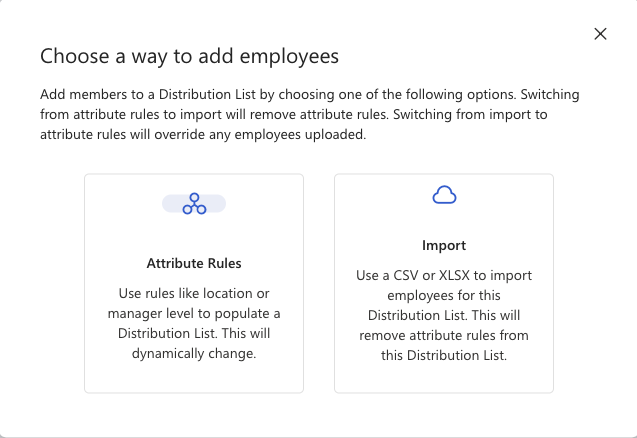
- Dans la boîte de dialogue Importer des employés dans la liste de distribution , sélectionnez Télécharger le fichier CSV dans la section Télécharger votre liste d’employés actuelle à modifier .
- Utilisez le fichier téléchargé comme modèle et ajoutez les adresses e-mail des employés dans la colonne e-mail. Incluez la ligne d’en-tête, qui est étiquetée différemment lorsqu’il y a ou non des utilisateurs dans la liste. Les deux étiquettes de colonne sont importées avec succès :
- L’étiquette de ligne d’en-tête dans le fichier modèle est un e-mail lorsqu’il y a déjà des utilisateurs dans la liste de distribution.
- L’étiquette de ligne d’en-tête dans le fichier de modèle est Courrier électronique de l’employé lorsqu’il n’y a aucun utilisateur dans la liste de distribution.
- Après avoir ajouté toutes les valeurs d’adresse e-mail, enregistrez le fichier en tant que .csv ou .xlsx.
- Dans la boîte de dialogue Importer des employés dans la liste de distribution , faites un glisser-déplacer ou naviguez pour choisir le fichier (taille maximale 550 Mo, nombre maximal de lignes 10 000).
- Pour conserver tous les utilisateurs existants dans la liste, sélectionnez Conserver les employés déjà dans la liste de distribution.
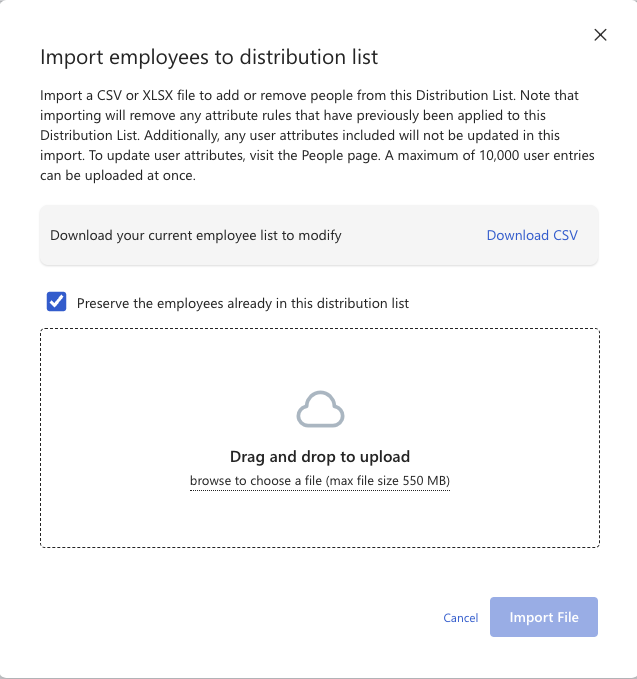
- Sélectionnez Importer un fichier.
- La fenêtre Confirmer votre importation s’affiche . Si le nombre correct d’employés à ajouter et à supprimer est correct, sélectionnez Confirmer l’importation.